Mentre Google si concentra sull’assistente, i proprietari di Android non dovrebbero dimenticare la funzione di accessibilità Text-to-Speech (TTS). Convertirà il testo dalle tue app Android, ma potresti doverlo modificare per far suonare il parlato nel modo desiderato.
La modifica delle voci di sintesi vocale viene eseguita facilmente dal menu delle impostazioni di accessibilità di Android. Puoi modificare la velocità e il tono della voce scelta, nonché il motore vocale che utilizzi.
Google Text-to-Speech è il motore vocale predefinito ed è preinstallato sulla maggior parte dei dispositivi Android. Se sul tuo dispositivo Android non è installato, puoi scaricare il file App di sintesi vocale di Google dal Google Play Store.
Sommario:
Modifica della velocità e del tono del parlato
Android utilizzerà le impostazioni predefinite per la sintesi vocale di Google, ma potrebbe essere necessario modificare la velocità e il tono della voce di sintesi vocale per renderla più facile da capire.
La modifica della velocità e del tono della sintesi vocale richiede di accedere al menu delle impostazioni di accessibilità di Google. I passaggi per questo potrebbero variare leggermente, a seconda della versione di Android e del produttore del dispositivo.
Per aprire il menu di accessibilità Android, vai al menu “Impostazioni” di Android. Puoi farlo scorrendo verso il basso sul display per accedere all’ombra delle notifiche e toccando l’icona dell’ingranaggio in alto a destra, oppure avviando l’app “Impostazioni” dal cassetto delle app.
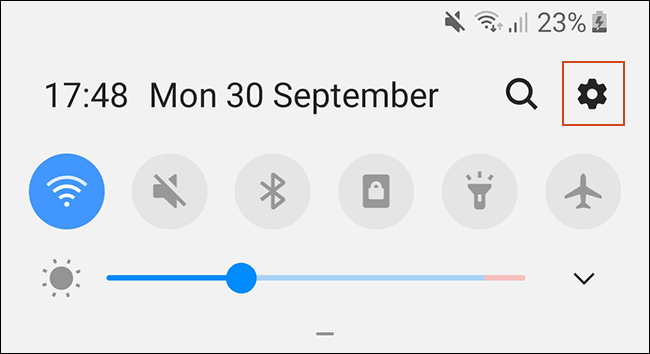
Nel menu “Impostazioni”, tocca l’opzione “Accessibilità”.
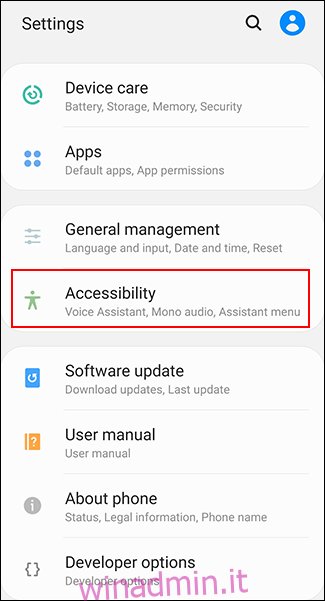
I proprietari di dispositivi Samsung avranno due passaggi aggiuntivi qui. Tocca “Screen Reader”, quindi “Impostazioni”. Gli altri possessori di Android possono andare direttamente al passaggio successivo.
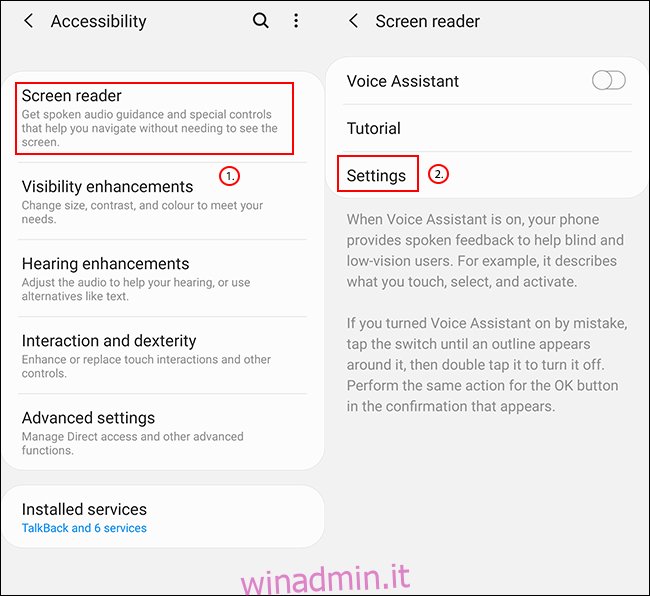
Seleziona “Text-to-Speech” o “Text-to-Speech Output”, a seconda del tuo dispositivo Android.
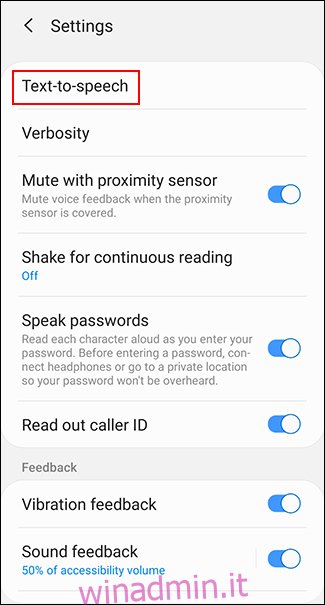
Da qui, sarai in grado di modificare le impostazioni di sintesi vocale.
Modifica della velocità del parlato
La velocità del parlato è la velocità alla quale parlerà la tua voce da testo a voce. Se il tuo motore di sintesi vocale è troppo veloce (o troppo lento), il parlato potrebbe sembrare deformato o difficile da capire.
Se hai seguito i passaggi precedenti, dovresti vedere un dispositivo di scorrimento sotto l’intestazione “Velocità di pronuncia” nel menu “Da testo a voce”. Con il dito, scorri verso destra o verso sinistra per aumentare o diminuire la velocità che stai cercando.
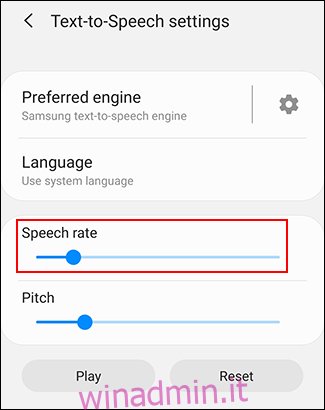
Premere il pulsante “Ascolta un esempio” per testare la nuova velocità di pronuncia. I possessori di Samsung avranno un pulsante “Riproduci”, quindi toccalo.
Modifica del passo
Se ritieni che il motore di sintesi vocale sia troppo alto (o basso), puoi modificarlo seguendo la stessa procedura della modifica della velocità della voce.
Come sopra, nel menu delle impostazioni “Da testo a voce”, regola il cursore “Altezza” in base al tono che preferisci.
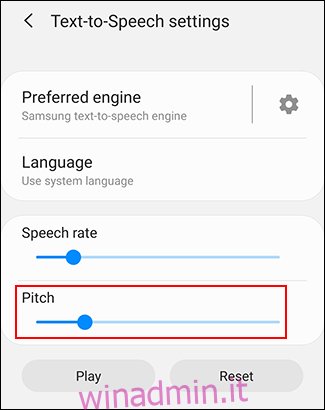
Quando sei pronto, premi “Ascolta un esempio” o “Riproduci” (a seconda del dispositivo) per provare la nuova velocità.
Continua questo processo finché non sei soddisfatto sia della velocità del parlato che delle impostazioni del tono, oppure tocca “Ripristina” per tornare alle impostazioni TTS predefinite.
Scelta del tono di sintesi vocale
Non solo puoi cambiare il tono e la velocità del tuo motore vocale TTS, ma puoi anche cambiare il tono della voce. Alcuni language pack inclusi con il motore di sintesi vocale di Google predefinito hanno voci diverse che suonano maschili o femminili.
Allo stesso modo, il motore Samsung Text-to-Speech incluso con i dispositivi Samsung ha una vasta selezione di voci di genere da utilizzare.
Se utilizzi il motore di sintesi vocale di Google, tocca il pulsante del menu a forma di ingranaggio nel menu delle impostazioni “Output di sintesi vocale”, accanto all’opzione “Motore di sintesi vocale di Google”.
Se utilizzi un dispositivo Samsung, avrai solo un’icona a forma di ingranaggio nel menu “Impostazioni di sintesi vocale”, quindi toccala.
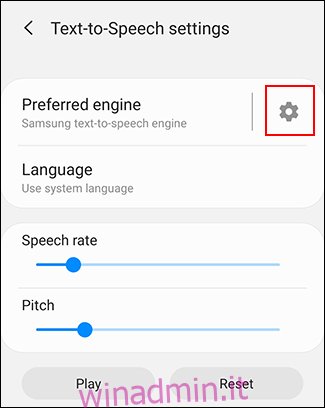
Nel menu “Opzioni di sintesi vocale di Google”, tocca l’opzione “Installa dati vocali”.
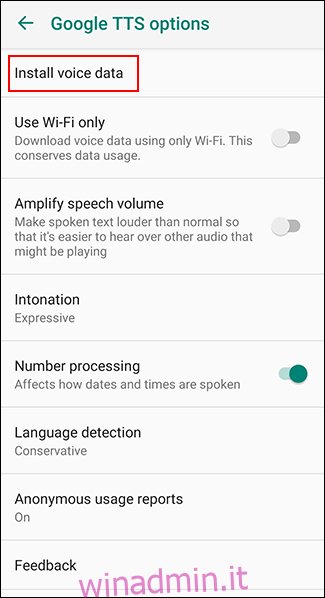
Tocca la lingua regionale scelta. Ad esempio, se vieni dagli Stati Uniti, potresti scegliere “Inglese (Stati Uniti)”.
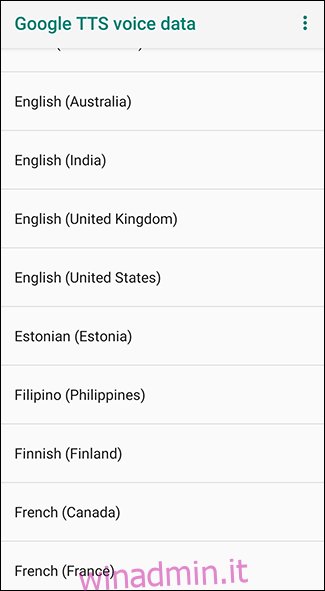
Vedrai varie voci elencate e numerate, dalla “Voce I” in poi. Tocca ciascuno di essi per sentire come suona. Dovrai assicurarti che il tuo dispositivo non sia disattivato.
Con il language pack “Inglese (Regno Unito)”, “Voice I” è femminile, mentre “Voice II” è maschile e le voci continuano ad alternarsi in questo schema. Tocca il tono di cui sei soddisfatto come scelta finale.
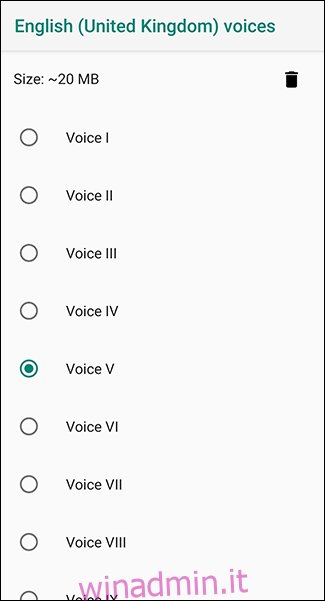
La tua scelta verrà salvata automaticamente, anche se se hai selezionato una lingua diversa da quella predefinita del tuo dispositivo, dovrai anche cambiarla.
Cambio di lingua
Se è necessario cambiare lingua, è possibile farlo facilmente dal menu delle impostazioni “Da testo a voce”. Potresti farlo se hai scelto una lingua diversa nel tuo motore di sintesi vocale rispetto alla lingua predefinita del tuo sistema.
Dovresti vedere un’opzione per “Lingua” nel menu delle impostazioni “Da testo a voce”. Tocca questo per aprire il menu.
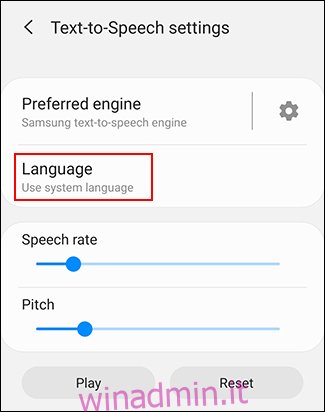
Scegli la tua lingua dall’elenco toccandola.
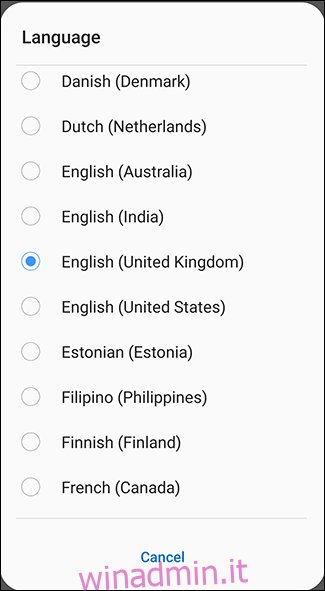
È possibile confermare il cambio di lingua premendo il pulsante “Ascolta un esempio” o “Riproduci” per provarlo.
Modifica dei motori di sintesi vocale
Se la lingua di Google TTS non è adatta a te, puoi installare alternative. I dispositivi Samsung, ad esempio, verranno forniti con il proprio motore Samsung Text-to-Speech, che il tuo dispositivo utilizzerà per impostazione predefinita.
Installazione di motori di sintesi vocale di terze parti
Sono disponibili anche motori di sintesi vocale alternativi di terze parti. Questi possono essere installati dal Google Play Store oppure puoi installarli manualmente. Esempi di motori di sintesi vocale che è possibile installare includono Acapela e eSpeak TTS, sebbene altri siano disponibili.
Una volta installati dal Google Play Store, questi motori di sintesi vocale di terze parti verranno visualizzati nelle impostazioni di sintesi vocale.
Modifica del motore di sintesi vocale
Se hai installato un nuovo motore di sintesi vocale e desideri modificarlo, vai al menu delle impostazioni “Da testo a voce”.
In alto, dovresti vedere un elenco dei motori di sintesi vocale disponibili. Se disponi di un dispositivo Samsung, potresti dover toccare l’opzione “Motore preferito” per visualizzare l’elenco.
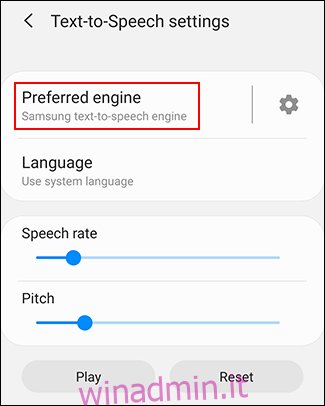
Tocca il tuo motore preferito, che sia Google Text-to-Speech o un’alternativa di terze parti.
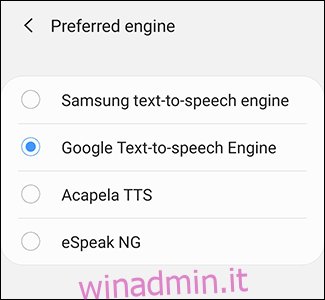
Con il tuo nuovo motore di sintesi vocale selezionato, tocca “Ascolta un esempio” o “Riproduci” (a seconda del dispositivo) per provarlo.
Per la maggior parte degli utenti, i motori di sintesi vocale predefiniti di Google o Samsung offriranno la migliore generazione di parlato, ma le opzioni di terze parti potrebbero funzionare meglio per altre lingue in cui il motore predefinito non è adatto.
Una volta selezionati il motore e le lingue, sei libero di usarlo con qualsiasi app Android che lo supporti.

